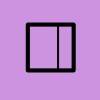Устанавливаем движок Joomla на OpenServer
Локальный сервер – это набор инструментов, благодаря которым становится возможным работать с сайтом прямо на вашем компьютере.
То есть, чтобы поставить сайт вам не потребуется регистрировать домен и заливать файлы CMS Joomla на хостинг.
Локальный хост необходим в случаях, к примеру, когда возникает необходимость в существенном обновлении сайта, редактировании его шаблона, настройке внешнего вида сайта и т.п.; можно скопировать файлы на локальный хост, внести все требуемые изменения, протестировать, настроить и потом уже залить файлы обратно на виртуальный хостинг. Удобно, добавить нечего!
Большинство администраторов для этих целей используют сервер Денвер, который, правда уже не обновлялся несколько лет, но это на его исправность никак не влияет. Но все же заброшенный проект намекает о том, должно быть решение лучше. И да, оно есть – установка OpenServer.

Если вы раньше использовали Denwer и решились попробовать OpenServer, то вы будете приятно удивлены, ведь это программное решение действительно более удобное и современное; его установка значительно проще Денвера. Последний момент, кстати, важен для многих: тот же Денвер привязан к компьютеру, а вот OpenServer может работать даже с флэшки (файлы вашего сайта также будут присутствовать на этой флэшке). Дополнительно существует расширенный пакет, в котором можно обнаружить десятки полезных для разработчика программ (установка будет выполнена в авто режиме).
Содержание
Что такое локальный сервер OpenServer
Сам по себе OpenServer представляет собой комплекс WAMP, смысл которого можно понять из этого списка-аббревиатуры:
- Windows – название операционки, под которую заточен сервер OpenServer;
- Apache – web-сервер, который запускается при старте ОпенСервера;
- MySQL – одна из самых востребованных баз данных, без которых невозможно работа многих движков сайтов (включая Joomla);
- PHP – язык программирования, на котором было написано большинство CMS (опять же включая Joomla).
Помимо этого, OpenServer имеет в своем багаже инструментов также и Nginx – также популярный веб-сервер, и его установка нередко происходит вместе с Apache. В отличие от того де Денвера, этот сервер при установке позволяет выбрать один из нескольких вариантов PHP, MySQL, Apache и пр. Главной особенностью ОпенСервера является то, то разработчики учитывают многие пожелания пользователей и относятся с трепетным вниманием к мелочам. Такой подход позволяет стать ОпенСерверу «Volvo», а Денвер в этом случае будет только лишь отечественной «Ладой», хотя на самом деле едет и то, и другое.
Архив с файлами OpenServer можно распаковать на флэшку и жесткий диск, а также на CD/DVD, но с некоторыми ограничениями. После этого вы сможете работать с этим пакетом не только дома, но и в любом другом месте. В большинстве случаев сервера OpenServer достаточно, но если вы вставите флэшку в другой компьютер, то многое из того, к чему вы привыкли – будет отсутствовать.
Разработчики учли этот момент, поэтому предлагают на странице загрузки сразу три варианта пакета:
- OpenServer Basic – прекрасный вариант для тех, кто хочет мигрировать с Денвера на новый продукт. Пакет не содержит ничего лишнего, весит не более 150 мб, имеет простое управление и развернутый интерфейс. В этой версии отсутствуют модули Git, ImageMagick, MongoDB, PhpPGAdmin и некоторые другие;
- Open Server Premium – в некотором смысле также урезанный вариант, не имеющий дополнительных программ. Содержит только серверную часть платформы, но уже включает в себя дополнительные модули Git, ImageMagick и пр.;
- OpenServer Ultimate – версия для людей, которые занимаются веб-разработкой более профессионально. Этот пакет содержит Apache, PHP, MySQL, Nginx и целый пакет прочих программ, связанных с сайтостроением. Перечислять весь список приложений не будем, но, к примеру, пакет содержит такие программы как Notepad ++, FileZilla, FoxitReader, WinMerge и др. Установка такого пакета отнимет порядка 0,5 ГБ.
Выбрать «свою» версию и загрузить ее можно по URL: http://open-server.ru/download/
Установка сервера OpenServer на свой компьютер, его настройка, а также подготовка Joomla
Загруженный дистрибутив представляет собой архив, в который зашит экзешный файл. При запуске этого файла, через время вам будет предложено выбрать место установки. По дефолту предлагается «диск С», но можно выбрать и другое место, включая флэшку или внешний жесткий диск. Как мы уже упоминали выше, программа является портативной, поэтому ярлыков в меню «Пуск» и на «Рабочем столе» вы не увидите. Для запуска сервера потребуется открыть OpenServer.exe.
После запуска потребуется выбрать язык, после чего в трее появится красный значок, который говорит о том, что локальный сервер еще не был запущен (но установка была выполнена верно). Если кликнуть на эту иконку, то появится контекстное меню, благодаря которому и выполняется управление программой. То есть именно через это меню вы сможете запускать, останавливать и получать доступ к базе сайта и веб-приложениям.
В трее выбираем пункт «Запустить», и как только флажок будет окрашен в зеленый цвет, введите в адресную строку браузера URL: http://localhost/. Если после этого вы увидите страницу с приветствием, то это будет говорить о готовности ОпенСервера.
Выполняем настройку
Некоторые версии Windows требуют доступ к файлу Hosts, поэтому в Настройках поставьте галочку напротив «Требовать учетную запись Администратора». На вкладке «Модули» вы сможете выбрать необходимые версии PHP, MySQL, Apache и т.д. Если поставить галочку напротив «Показывать сайты в главном меню», то вам не придется их ловить в выпадающем.
Чтобы начать работать с движком Joomla, необходимо перейти из контекстного меню по пункту «Папка с сайтами» или открыть папку, например, d:\OpenServer\domains\. Внутри будет расположена папка localhost, а рядом с ней нам нужно создать название папки с любым названием, используя при этом символы 1-9 и a-z.
Теперь выберете пункт «Перезапустить», после чего у вас появится название, отображающее ваш сайт. Заметим, что если тут пошло что-то не так, то, скорее всего, ваш файл Hosts защищен от записи (из-за антивируса или Skype).
Заливаем Joomla
Скачанный архив с Joomla необходимо копировать в созданную вами папку «d:\OpenServer\domains\адрес_вашего_сайта». Как только файлы будут залиты, необходимо подумать и о базе данных. В комплекте с сервером идет phpMyAdmin, а доступ к нему можно получить в трее (Меню – Дополнительно – phpMyAdmin).
Тут просто создаем новую базу данных для вашего сайта, как это делается и на виртуальном хостинге. Перезапускаем сервер, заходим в раздел «Мои сайты» и выбираем ваш сайт. Если вы все исполнили корректно, то в обозревателе откроется страничка установки движка Joomla. На первых шагах установки Joomla вам потребуется указать название сайта, придумать его описание, указать логин и пароль для входа в админку, указать e-mail.
https://www.youtube.com/watch?v=FIBmKQ2EssE
Следующий шаг подразумевает соединение с базой данных вашего сайта. Если вы создали базу данных, то тут вам нужно ввести только название базы данных (имя пользователя будет root, поле пароля должно быть пустым, тип базы данных MySQLi, префикс таблиц оставляем по умолчанию).
Далее все выполняйте согласно требованиям, и не забудьте по окончанию установки удалить папку «installation». Теперь можете приступать к работе с вашим Joomla сайтом.